
תוכן עניינים:
- מְחַבֵּר John Day [email protected].
- Public 2024-01-30 09:13.
- שונה לאחרונה 2025-01-23 14:46.

מגע דיגיטאליזר הוא החלק הרגיש ביותר של הטלפון הנייד. זה נבלם על ידי הצגות קלות או נפילה על פני השטח. זה מאוד יקר להחליף מגע מהשוק. היום אראה לך כיצד להחליף את מגע הדיגיטליזר לטלפון נייד. כמעט לכל הניידים יש את אותן דרכים לשנות את המגע הדיגיטלי. כמה מוביילים. טלפון כולל קישורי LCD ומגע. יש להם דרך אחרת לשנות. אם המגע היחיד בטלפונים הניידים הללו נשבר, עדיין תצטרך לקנות את ה- LCD ולגעת ביחד בשם לוח LCD. יש לי מיקרוסופט לומיה 535, לפני מספר ימים נגע המגע הנייד בגלל נופל על הקרקע, תוך כדי משחק כדור רגל. אבל אל תדאג יש לי את היכולת של מינור לתקן טלפון נייד. זו הסיבה שאשנה את מגע הנייד בעצמי. אז נתחיל!
אספקה
דברים שאתה צריך • מברג. • מפתח נייד. • חתיכת קרני רנטגן. • דבק מגע. • חותך. • נייר טישו רך. • פינצטה. • סכום גומיות. • דיגיטליזר מגע חדש. רכשתי משוק סמוך בפקיסטן, אתה יכול לקנות אותו משוק סמוך או מקוון.
שלב 1: פתח מעטפת אחורית
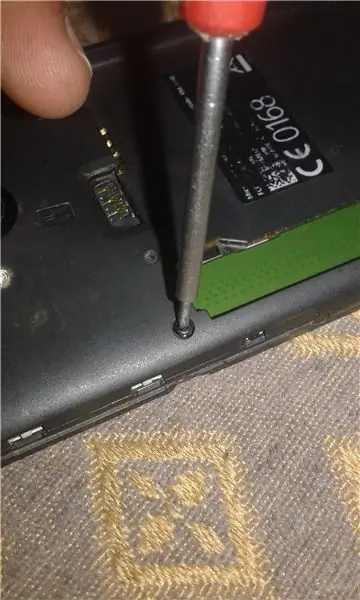


פתח את כל הברגים באמצעות מברג ופתח את מעטפת הגב באמצעות מפתח נייד מפלסטיק.
שלב 2: הסר לוח אם



לוח אם הוא מוח של טלפון נייד. כל ציוד אלקטרוני לא יכול לעבוד ללא לוח אם. הסר את כל השקעים והרצועות בזהירות רבה מלוח האם באמצעות אופנר נייד והסר את לוח האם מהמעטפת.
שלב 3: הפרדת מגע שבור



הפרדת פיסות מגע שבור היא משימה קשה מאוד. וזה דורש זהירות יתרה מכיוון שיש סיכון של בלימת LCD. לכן נוקטת כאן זהירות רבה. כדי להיפרד ממגע בלם מהמעטפת, אנו זקוקים לחתיכת רנטגן נסה להכניס פיסת רנטגן בין מגע למעטפת, והפוך את הכל לכיוון כך שייעלם מכל הצדדים. לאחר מכן הרם את המגע למעלה.
שלב 4: ניקוי LCD ומשטח צד



ניקוי הראשון השתמש בעבר בדבק באמצעות חותך. לאחר מכן LCD נקי עם נייר טישו רך
שלב 5: התאמת מגע חדש




עכשיו הגיע הזמן להתאים מגע חדש. תחילה יש למרוח דבק סיליקון מגע ולהתאים את המגע החדש על ידי הסרת סרט הגנה למגע.
שלב 6: התאמת לוח האם



אחרי כל השלבים הקודמים עכשיו הגיע הזמן להתאים את לוח האם כי לוח האם הוא המוח של הטלפון הנייד. ללא לוח האם אנחנו לא יכולים להשתמש בטלפון נייד. ואז לצרף את כל השקעים והרצועות בזהירות באמצעות טוויזר.
שלב 7: התקן מחדש את מעטפת הגב
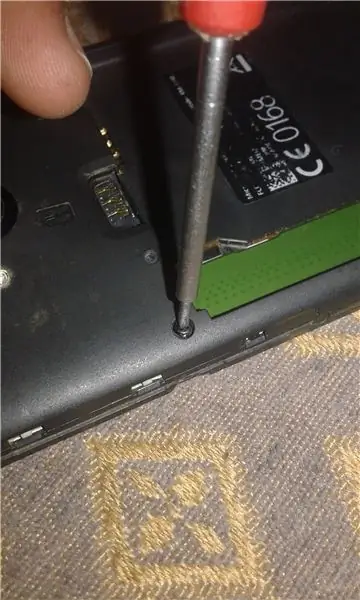
לאחר חיבור לוח האם, התקן מחדש את מעטפת הגב של הטלפון הנייד והדק את כל הברגים
שלב 8: סיום


מרחו גומיות למשך זמן מה מכיוון שאנו משתמשים בדבק סיליקון מגע, זה דורש כשעתיים לייבוש. עכשיו הסר סרט מגן מגע.
מוּמלָץ:
חיישן טמפרטורה עבור Arduino מיושם עבור COVID 19: 12 שלבים (עם תמונות)

חיישן טמפרטורה עבור Arduino מיושם עבור COVID 19: חיישן הטמפרטורה עבור Arduino הוא מרכיב בסיסי כאשר אנו רוצים למדוד את הטמפרטורה של מעבד של גוף האדם. חיישן הטמפרטורה עם Arduino חייב להיות במגע או קרוב כדי לקבל ולמדוד את רמת החום. כך לא
מסך מגע חיצוני HDMI עבור Windows ו- Raspberry Pi: 5 שלבים

מסך מגע חיצוני HDMI עבור Windows ו- Raspberry Pi: היי, מה קורה חבר'ה! Akarsh כאן מ- CETech. אז מצאתי את תצוגת מסך המגע הזה באתר DFRobot אשר תוכנן במקור עבור ה- Raspberry Pi אך מוצא את היישום שלה במקומות רבים. לתצוגה יש מחבר HDMI בגודל מלא להתקנה
מתג מגע - כיצד לבצע מתג מגע באמצעות טרנזיסטור ולוח: 4 שלבים

מתג מגע | כיצד לבצע מתג מגע באמצעות טרנזיסטור ולוח: מתג המגע הוא פרויקט פשוט מאוד המבוסס על יישום טרנזיסטורים. הטרנזיסטור BC547 משמש בפרויקט זה המשמש כמתג המגע. וודא לצפות בסרטון שיתן לך את הפרטים המלאים על הפרויקט
סינכרון משפחתי עם קיר מגע עם קיר מגע ולוח הבקרה הביתי: 7 שלבים (עם תמונות)

סנכרון משפחתי עם קיר מגע עם קיר מגע ולוח הבקרה הביתי: יש לנו לוח שנה שמתעדכן מדי חודש באירועים אך הוא מתבצע באופן ידני. אנו נוטים גם לשכוח דברים שנגמרו לנו או מטלות קלות אחרות. בעידן הזה חשבתי שקל הרבה יותר לקבל לוח שנה מסונכרן ומערכת פנקס רשימות ש
מסך מגע EEE עבור < 50 $! ללא הלחמה !: 7 שלבים

מסך מגע EEE עבור < 50 $! בלי הלחמה !: רוצה מסך מגע, בלוטות ', דברים אקראיים אחרים ב- eeepc שלך אבל לא יודע איך להלחם ויש לי תקציב לדבוק בו ??? לא יראה לך איך:) עלות: ~ 46.24 $ (אולי יש לך חלק מהחלקים בהישג יד) קושי: (לא נורא)
